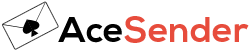Konfiguracja SPF/DKIM w az.pl
Po zalogowaniu do panelu użytkownika w az.pl, należy wybrać domenę którą będziemy konfigurować i przejść do zarządzania jej Rekordami DNS by tam dokonać wymaganych zmian. Aby dodać kolejne wpisy DNS należy nacisnąć na napis „Dodaj nowy rekord DNS”
W podanym przykładzie wykorzystana została domena mojplaner.pl.
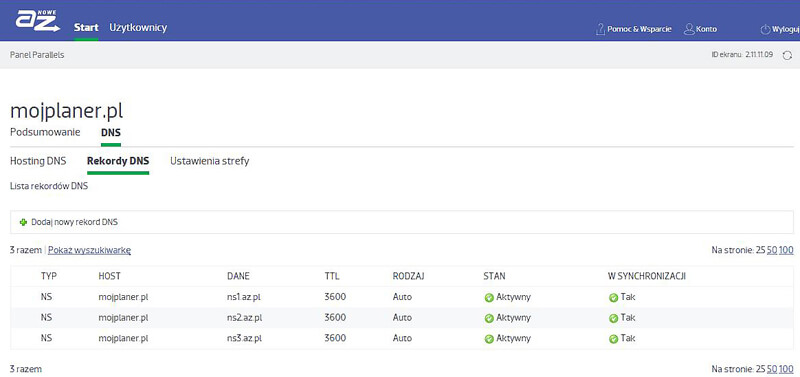
1. Aby ustawić SPF należy dodać rekord TXT według poniższego przykładu:
Typ Rekordu: TXT
Domena: twojadomena.com
Dane: v=spf1 a mx include:_spf.acesender.com ~all
Jeżeli posiadamy już rekord SFP np. v=spf1 a mx include:_spf.google.com to include:_spf.acesender.com.com powiniśmy dopisać do istniejącego rekordu.
Co będzie wyglądać na przykład: v=spf1 a mx include:_spf.google.com include:_spf.acesender.com ~all
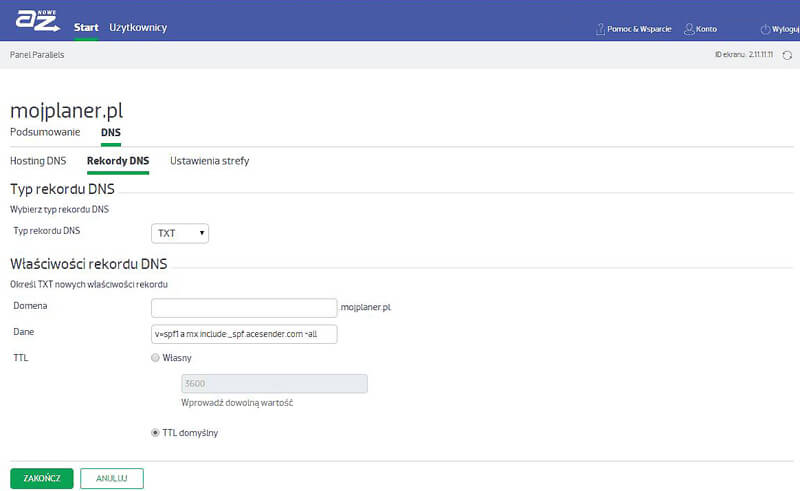
2. Ustawienie klucza domeny/DKIM
Aby ustawić DKIM dla swojej domeny należy dodać nastepujący wpis TXT
Typ Rekordu: TXT
Domena: api._domainkey.twojadomena.com
Dane:
k=rsa;t=s;p=MIGfMA0GCSqGSIb3DQEBAQUAA4GNADCBiQKBgQCbmGbQMzYeMvxwtNQoXN0waGYaciuKx8mtMh5czguT4EZlJXuCt6V+l56mmt3t68FEX5JJ0q4ijG71BGoFRkl87uJi7LrQt1ZZmZCvrEII0YO4mp8sDLXC8g1aUAoi8TJgxq2MJqCaMyj5kAm3Fdy2tzftPCV/lbdiJqmBnWKjtwIDAQAB
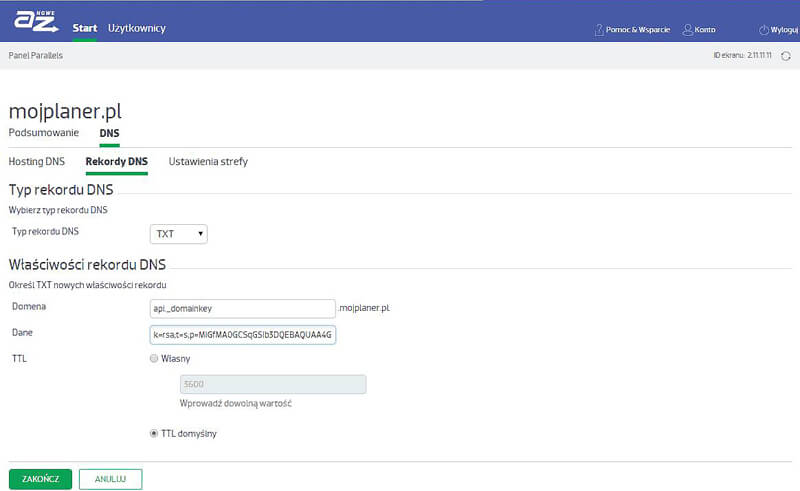
3.Ustawienie domeny śledzenia (tracking)
Te ustawienia pozwolą Ci śledzić interakcje wykonane na linkach wychodzących. To ważne aby uzyskać i poprawić oceną nadawcy.
Należy stworzyć rekord CNAME dla domeny lub subdomeny wskazując na email.acesender.com.
Typ Rekordu: CNAME
Domena: tracking
Nazwa kanoniczna: email.acesender.com
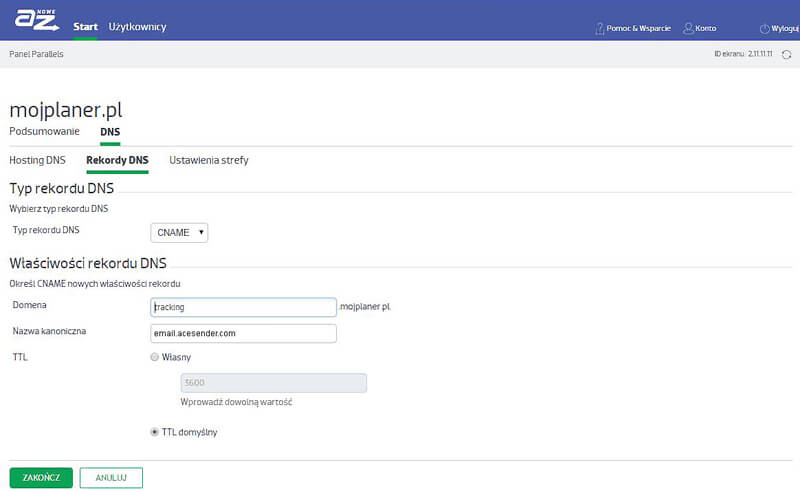
4. Walidacja ustawień
Po ustawieniu rekordów DNS należy przejść do ustawień wysłania i kliknąć przycisk weryfikacji dla konfigurowanej domeny.
Propagacja zmian w strefie DNS może zając nawet do 24 godzin.